实验二空间数据的采集、转换与处理(MapGIS&ArcGIS)
MAPGIS实验操作文档 (2)

实验一用MAPGIS 对扫描图进行屏幕跟踪矢量化1. 目的:掌握地图扫描矢量化的基本原理、方法和步骤,熟悉MAPGIS 主要绘图和编辑工具的使用。
2. 功能:扫描矢量化子系统,通过扫描仪输入扫描图象,然后通过矢量追踪,确定实体的空间位置。
对于高质量的原资料,扫描是一种省时、高效的数据输入方式。
3. 内容:用矢量方法对G0或G1或G2或G3或G4图进行屏幕跟踪矢量化。
4. 步骤:(1) MAPGIS 系统设置(参看屏幕录制1)安装目录下的SAMPLE ,CLIB ,SLIB 。
TEMP 文件。
(2) 新建工程(参看屏幕录制2)(3) 新建工程图例(参看屏幕录制3)它将图形中的文字、图形符号、注记、填充花纹及各种线型等抽取出来,单独处理;经过编辑、修改;生成子图库、线型库、填充图案库和矢量字库,自动存放到系统数据库中,供用户编辑图形时使用。
(4) 矢量化参数配置(参看屏幕录制4)(5) 屏幕跟踪矢量化(参看屏幕录制5)(6) 图形编辑该系统用来编辑修改矢量结构的点、线、区域的空间位置及其图形属性、增加或删除点、线、区域边界,并适时自动校正拓扑关系。
图形编辑子系统是对图形数据库中的图形进行编辑、修改、检索、造区等,从而使输入的图形更准确、更丰富、更漂亮。
5. 文件类型参考TIF :扫描光栅文件WT :点文件WL :线文件WP :区文件MPJ :工程文件CLN: 工程图例文件6. 矢量化流程图 可用二值扫描、灰度扫描或彩色扫描一般情况下,先使量化后对矢量图形数据进行校 正,但有时需要与已有的图型套何时,即需要先将扫描的图像与已有的图像配准,后进行矢量化用扫描仪将图纸扫描存于TIFF文件 有必要时进行图像校正,为 了显示速度可存RBM 格式 (图象镶嵌模块) 读图、分层编辑层名字点抽稀因子就是控制线在抽稀后与 原光栅中心线之间的最大偏差值, 实际上就是控制数据精度要求图1 矢量化流程图具体的实验有如下几个; 实验二用MAPGIS 造区实验三图形裁剪实验四 误差校正实验五 投影转换、数据输出实验六 标准图框-投影变换实验七 绘制等值线实验八 缓冲区分析、DTM实验九 网络分析对MAPGIS 感兴趣的可以联系我277876438希望对热爱学习的有帮助设置矢量化范围 装入光栅文件设置当前层设置缺省参数 设置矢量化参数 交互矢量化 保存文件。
MAPGIS应用教程第三章空间数据采集
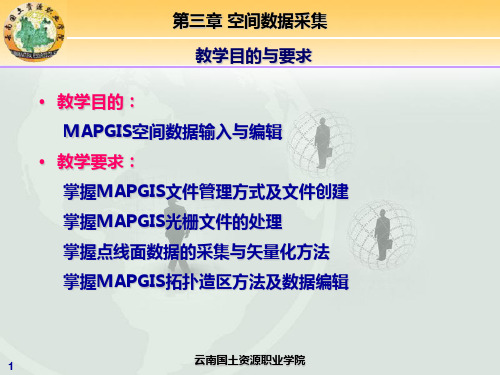
图3-6“新建区”
14
云南国土资源职业学院
第三章 空间数据采集
工程图例的建立
• 工程图例有两个作用。一方面数据录入时,在输入另一类 图元之前,图例板可以直接提供该类图元的固定参数,这 样就可以避免进入菜单重新修改此类图元的缺省参数,从 而提高了工作效率。另一方面在制作图件时,为了他人读 图,常常需要附带图例。 • 工程图例的操作步骤如下: • (1)通过“新建工程图例”打开“工程图例编辑器”,并 “编辑分类”。 • (2)选择图例类型,不同类型的图元对应不同类型的图例 ;输入图例的名称,选择描述信息的分类码,输入编码。
一、拓扑造区 当出现多个相邻区域时,根据区域的拓扑结构进行拓 扑造区是一种更快捷和方便的方法。 (1)拓扑处理工作流程 ①数据准备 将原始数据中那些与拓扑无关的线(如航线、铁路等) 放到其他层,而将有关的线放到一层中,并将该层保存为 一新文件(或是临时文件),以便进行拓扑处理。
33
云南国土资源职业学院
28
云南国土资源职业学院
第三章 空间数据采集
线数据采集
1.输入方式 要在一个文件中直接输入线,把线文件设置为“可 编辑”,通过“线编辑”菜单的“输入线”就可以来造 线。如图3-11,相关设置有:选择流线、折线、正交、 矩形、双线、四边形、圆线、弧线、正交多边形、光滑 曲线等线形;设置倒角半径;设置是否即时属性输入; 设置线参数:线型、线颜色、线宽度、X系数、Y系数、 辅助线型、辅助颜色以及所在图层等。
4
云南国土资源职业学院
第三章 空间数据采集
3.1
MAPGIS文件创建
5
云南国土资源职业学院
第三章 空间数据采集
3.1
MAPGIS文件创建
• 一幅地图或几个地区的地理信息数据可以由上述的一类 或几类数据叠加组成。为了将几类数据有机地结合起来 ,统一管理这些数据,我们引入了“工程”的概念,采 用工程文件(*.MPJ)来描述管理各种数据。如图3-1:
实验二—空间数据库的建立(四)
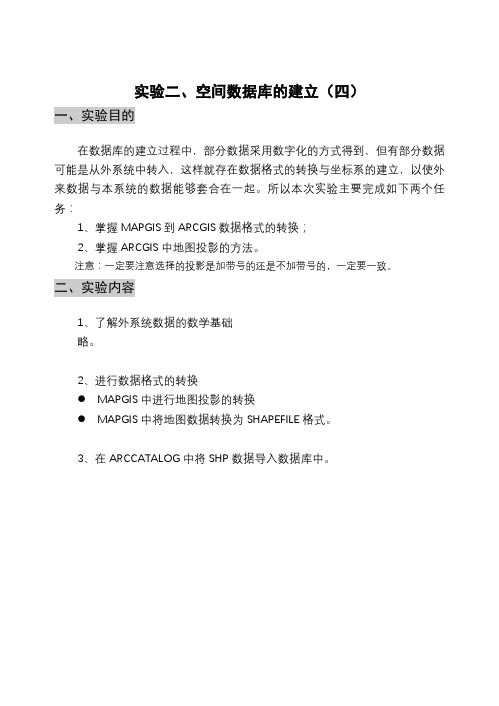
实验二、空间数据库的建立(四)一、实验目的在数据库的建立过程中,部分数据采用数字化的方式得到,但有部分数据可能是从外系统中转入,这样就存在数据格式的转换与坐标系的建立,以使外来数据与本系统的数据能够套合在一起。
所以本次实验主要完成如下两个任务:1、掌握MAPGIS到ARCGIS数据格式的转换;2、掌握ARCGIS中地图投影的方法。
注意:一定要注意选择的投影是加带号的还是不加带号的,一定要一致。
二、实验内容1、了解外系统数据的数学基础略。
2、进行数据格式的转换●MAPGIS中进行地图投影的转换●MAPGIS中将地图数据转换为SHAPEFILE格式。
3、在ARCCATALOG中将SHP数据导入数据库中。
4、在ARCGIS中进行地图地理坐标的定义在ArcMap中新建地图文档,添加上一步成生成的图层。
打开ArcToolbox,执行命令“Define projection”命令2-3-在定义投影对话框中,选择要素类:点击坐标系输入框右边的按钮,在出现的“空间参考属性”对话框中,选择一个地理坐标系,GCS_Beijing_1954(注意:前提是我们已知道图层是使用北京1954地理坐标系)。
5、查看地图投影在内容表中,右键点击上一步的数据文件,查看“properties”,在属性对话框中,点击“source”选项页,查看这个图层的坐标系是否已经被指定为“北京1954地理坐标系”。
4-5-6、进行地图投影:地理坐标系->北京1954坐标系转换1)在第5步的基础上进行。
2)打开ArcToolbox ,执行命令“project ”命令3)在“project”对话框中,依次设定输入要素类,系统自动输入要素类的地理坐标。
4)从预定义的坐标系中选择(Projected Coordinate Systems\Gauss Kruger\Beijing 1954\Beijing 1954 3 Degree GK Zone 36.prj)。
GIS实验报告之空间数据的转换与处理
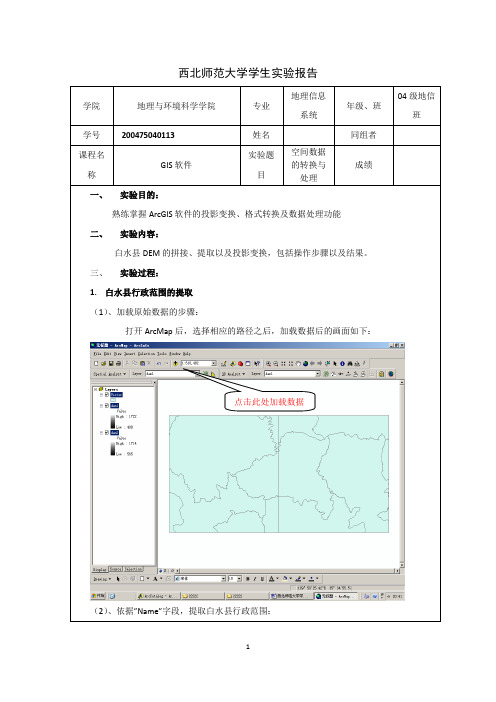
西北师范大学学生实验报告学院地理与环境科学学院专业地理信息系统年级、班04级地信班学号200475040113 姓名同组者课程名称GIS软件实验题目空间数据的转换与处理成绩一、实验目的:熟练掌握ArcGIS软件的投影变换、格式转换及数据处理功能二、实验内容:白水县DEM的拼接、提取以及投影变换,包括操作步骤以及结果。
三、实验过程:1.白水县行政范围的提取(1)、加载原始数据的步骤:打开ArcMap后,选择相应的路径之后,加载数据后的画面如下:(2)、依据”Name”字段,提取白水县行政范围:点击此处加载数据选择vector.shp点击得到如下的对话这是打开Select对话框的路径输入的SQL表达语句点击ok完成操作后的图形如下2.DEM数据的并接(1)、加载横跨白水县的两幅DEM数据:加载DEM和上面的图之后的图形(2)、DEM数据的拼接打开Mosaic To New Raster的路径Mosaic To New Raster的对话框如下;点它加载DEM数据输入DEM选择16_bit_UNSIGNED选择MEAN点击ok后的画面如下3.利用白水县范围对DEM裁切:(1)、打开Extract by Mask对话框的方法打开Extract by Mask对话框的的路径(2)、在Extract by Mask对话框输入相应的参数在此输入参数点击ok后的画面如下4.白水县DEM的投影变换:在此选择的投影变换的路径打开的Project对话框的界面如下:选择投影的对话框如下:点Add 后的画面如下:点它选择投影选择19带点击ok即可,它的坐标已经变了,如下图;四、试验总结:通过这个试验学会了用ArvGIS的空间数据的转换与处理的基本功能,对这个软件有所了解。
教师意见:年月日。
gis数据入库、采集、编辑与变换的实验报告

gis数据入库、采集、编辑与变换的实验报告GIS数据入库、采集、编辑与变换的实验报告本次实验旨在探讨GIS数据入库、采集、编辑与变换的方法和步骤。
GIS 数据是地理信息系统中的数据,包括矢量数据和栅格数据。
矢量数据由点、线、面等要素组成,栅格数据由像元组成。
本实验将重点介绍矢量数据的处理方法。
一、数据入库数据入库是将外部数据导入到GIS系统中的过程。
在本实验中,我们将使用ArcGIS软件进行数据的入库操作。
具体步骤如下:1. 打开ArcMap软件,新建一个地图文档。
2. 在ArcCatalog中创建一个新的文件地理数据库,并将其添加到地图文档中。
3. 在文件地理数据库中创建一个新的要素数据集,设置好坐标系。
4. 将外部的矢量数据文件导入到要素数据集中。
二、数据采集数据采集是指通过现场测量等方式获得新数据并添加到GIS系统中的过程。
本实验将以采集实验为例,使用GPS设备在校园内进行采集工作。
步骤如下:1. 准备GPS设备,确保其能正常工作并能够获取经纬度信息。
2. 在校园内选择几个地点,如教学楼、运动场等,使用GPS设备记录相应地点的经纬度信息。
3. 将GPS设备连接到计算机上,导出采集到的数据。
4. 将采集到的经纬度数据转换为点要素,并将其添加到刚刚创建的要素数据集中。
三、数据编辑数据编辑是指对已有的数据进行修改、删除、添加等操作的过程。
在本实验中,我们将对采集到的数据进行编辑。
具体步骤如下:1. 选择需要编辑的图层,使用编辑工具栏中的编辑工具对要素进行编辑。
2. 可以通过修改要素的属性值、删除不需要的要素、添加新的要素等方式进行编辑。
3. 完成编辑后,保存修改,并关闭编辑状态。
四、数据变换数据变换是指将不同坐标系、投影等的数据进行转换的过程。
在本实验中,我们将对已有的数据进行坐标转换。
具体步骤如下:1. 打开ArcToolbox,选择"数据管理工具",找到"投影"工具集下的"批量投影"工具。
空间数据采集实验报告
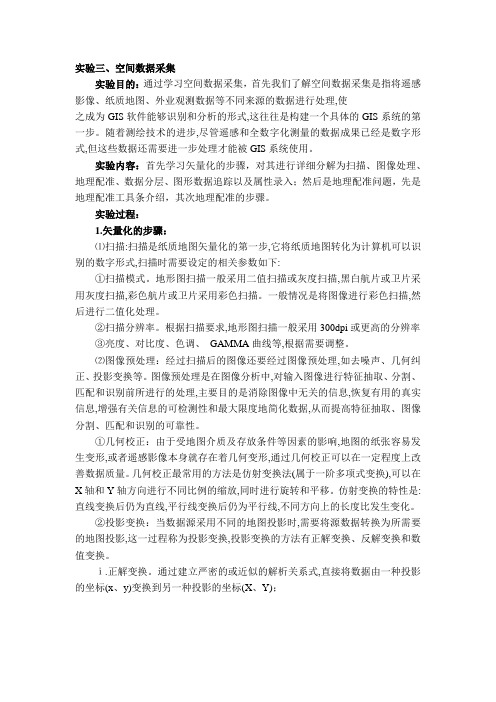
实验三、空间数据采集实验目的:通过学习空间数据采集,首先我们了解空间数据采集是指将遥感影像、纸质地图、外业观测数据等不同来源的数据进行处理,使之成为GIS软件能够识别和分析的形式,这往往是构建一个具体的GIS系统的第一步。
随着测绘技术的进步,尽管遥感和全数字化测量的数据成果已经是数字形式,但这些数据还需要进一步处理才能被GIS系统使用。
实验内容:首先学习矢量化的步骤,对其进行详细分解为扫描、图像处理、地理配准、数据分层、图形数据追踪以及属性录入;然后是地理配准问题,先是地理配准工具条介绍,其次地理配准的步骤。
实验过程:1.矢量化的步骤:⑴扫描:扫描是纸质地图矢量化的第一步,它将纸质地图转化为计算机可以识别的数字形式,扫描时需要设定的相关参数如下:①扫描模式。
地形图扫描一般采用二值扫描或灰度扫描,黑白航片或卫片采用灰度扫描,彩色航片或卫片采用彩色扫描。
一般情况是将图像进行彩色扫描,然后进行二值化处理。
②扫描分辨率。
根据扫描要求,地形图扫描一般采用300dpi或更高的分辨率③亮度、对比度、色调、GAMMA曲线等,根据需要调整。
⑵图像预处理:经过扫描后的图像还要经过图像预处理,如去噪声、几何纠正、投影变换等。
图像预处理是在图像分析中,对输入图像进行特征抽取、分割、匹配和识别前所进行的处理,主要目的是消除图像中无关的信息,恢复有用的真实信息,增强有关信息的可检测性和最大限度地简化数据,从而提高特征抽取、图像分割、匹配和识别的可靠性。
①几何校正:由于受地图介质及存放条件等因素的影响,地图的纸张容易发生变形,或者遥感影像本身就存在着几何变形,通过几何校正可以在一定程度上改善数据质量。
几何校正最常用的方法是仿射变换法(属于一阶多项式变换),可以在X轴和Y轴方向进行不同比例的缩放,同时进行旋转和平移。
仿射变换的特性是:直线变换后仍为直线,平行线变换后仍为平行线,不同方向上的长度比发生变化。
②投影变换:当数据源采用不同的地图投影时,需要将源数据转换为所需要的地图投影,这一过程称为投影变换,投影变换的方法有正解变换、反解变换和数值变换。
MapGIS数据处理方法介绍
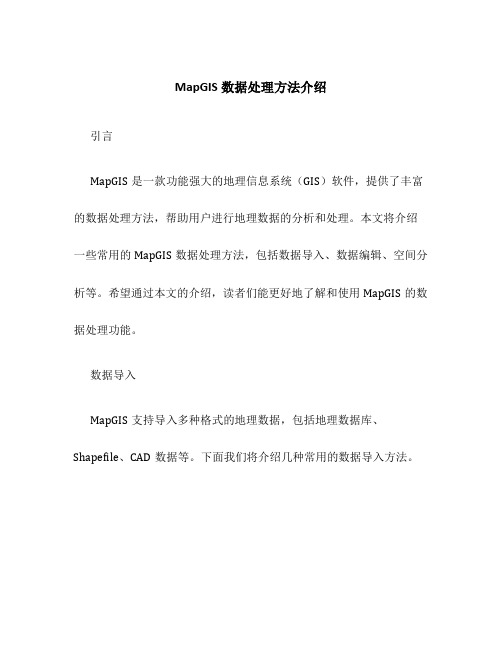
MapGIS数据处理方法介绍引言MapGIS是一款功能强大的地理信息系统(GIS)软件,提供了丰富的数据处理方法,帮助用户进行地理数据的分析和处理。
本文将介绍一些常用的MapGIS数据处理方法,包括数据导入、数据编辑、空间分析等。
希望通过本文的介绍,读者们能更好地了解和使用MapGIS的数据处理功能。
数据导入MapGIS支持导入多种格式的地理数据,包括地理数据库、Shapefile、CAD数据等。
下面我们将介绍几种常用的数据导入方法。
导入地理数据库要导入地理数据库,首先需要在MapGIS中创建一个新的地理数据库,并设置数据库类型和连接信息。
然后,选择要导入的数据表,在数据导入向导中选择数据库类型和连接信息,并设置导入选项。
最后,点击导入按钮,等待MapGIS将数据导入到地理数据库中。
导入Shapefile要导入Shapefile,首先需要在MapGIS中创建一个新的地理数据集。
然后,选择要导入的Shapefile文件,在数据导入向导中设置坐标系统和投影信息,并设置导入选项。
最后,点击导入按钮,等待MapGIS将Shapefile导入到地理数据集中。
导入CAD数据要导入CAD数据,首先需要在MapGIS中创建一个新的地理数据集。
然后,选择要导入的CAD文件,在数据导入向导中设置坐标系统和投影信息,并设置导入选项。
最后,点击导入按钮,等待MapGIS将CAD数据导入到地理数据集中。
数据编辑MapGIS提供了丰富的数据编辑工具,帮助用户对地理数据进行编辑和更新。
下面我们将介绍几种常用的数据编辑方法。
添加图层要添加图层,首先需要在MapGIS中打开一个地理数据集。
然后,点击添加图层按钮,在图层管理器中选择要添加的图层类型和数据源。
最后,点击确定按钮,MapGIS将把选定的图层添加到地理数据集中。
修改图层属性要修改图层属性,可以在图层属性对话框中对图层的各个属性进行设置和修改。
例如,可以设置图层的名称、符号、标注等。
MAPGIS的数据转换与使用技巧

MAPGIS的数据转换与使用技巧M APGIS的数据转换与使用技巧黄女亘(福建省地质测绘院,福州,350011)摘要数据的共享使用和充分利用软件的优势互补,优化数字化生产的工艺流程,是降低生产成本,提高劳动生产率的有效办法。
关键词M A PG IS 数据转换使用技巧随着计算机科学、地理学、制图学、遥感与摄影测量学、图形图像技术以及数据库技术的不断发展,地理信息系统已成为一种功能强大、性能完善的计算机系统,广泛应用于规划、土地、测绘、建设、环保、军事等诸多部门,成为政府部门进行科学管理和快速决策时不可或缺的工具。
而各具特点的GIS和制图应用软件也给社会用户提供更大的选择性。
MAPGIS 作为较早发展起来的国产GIS软件,国内拥有一定数量的用户。
在多年使用MAPGIS的生产实践中,笔者积累了一些经验。
下面对它在数据交换及对其它软件数据的技巧性使用方面进行简单介绍。
1 数据格式转换实际生产过程中在不同的软件环境中共享和重用数据是很重要的。
这就需要进行数据格式转换。
由于缺乏对空间对象统一的描述方法,从而使得不同数据格式描述空间对象时采用的数据模型不同,造成转换后不能完全准确地表达原数据的信息,经常造成一些信息丢失。
因此,数据格式转换应以最少信息量丢失为前提。
下面介绍MA PGIS与几种常用的数据格式之间的转换方法及步骤。
1.1 CAD数据与MAPGIS数据格式转换1常见的CAD文件有AUT OCAD的线画文件(.DWG)。
CAD文件是由颜色、线型、线宽、符号等静态图形特征组织后的图层集合,其图层并没有象GIS中的图层那样组织严密,实体/元素都包含在一个单一的文件中,属性数据的主要描述依靠图层和注记。
不同的CAD文件版本对不同版本的文件格式有各自的实现。
CAD文件通常以DXF文件与其它数据格式进行交换。
传统的CAD文件转换至MAPGIS文件,为了保证其图形、图饰完整,数据转换后图层、颜色等信息丢失,符号块及线型被打散。
- 1、下载文档前请自行甄别文档内容的完整性,平台不提供额外的编辑、内容补充、找答案等附加服务。
- 2、"仅部分预览"的文档,不可在线预览部分如存在完整性等问题,可反馈申请退款(可完整预览的文档不适用该条件!)。
- 3、如文档侵犯您的权益,请联系客服反馈,我们会尽快为您处理(人工客服工作时间:9:00-18:30)。
(10)区拓扑错误检查:在建立区文件之前需要进行区 拓扑错误检查(其它/拓扑错误检查/区拓扑错误检查)。 (11)拓扑重建:完成区拓扑错误检查后,可进行拓扑 重建(其它/拓扑重建)。完成后记得保存。
4.MapGIS数据转换输出 为了将数据转换为其他软件数据格式,我们需要利用mapgis的
“文件转换”功能,(图形处理子系统/文件转换)。
(1)启动ArcMap,打开数据
在开始菜单中或桌面上双击ArcMap的快捷方式来启动 ArcMap。单击标准工具栏上的“Open“按钮,在 D:\PAGIS\GIS02\Exec1\ArcScan目录中选择 ArcScanTrace.mxd,点击打开。 (2)改变栅格图层的特征
栅格图像必须变为单色才能利用ArcScan工具和命令。
(7)执行线线拓扑错误检查(其它/拓扑错误检查/线拓 扑错误检查),如有错误需要一个一个的进行检查纠正。 (在课后进行中出现的问题请记录,上课时再一一解决) (8)当完成线拓扑错误检查后,执行线转弧段功能(其 它-线转弧段),并将生成的弧段保存为“房屋区”。 (9)关闭线文件,打开新生成的弧段文件“房屋区”。 设置弧段可见:由于系统缺省为弧段不可见,因此刚打 开弧段文件时是看不到的。需要通过设置-参数设置来 进行设置弧段可见(在出现的对话框中在弧段可见前面 打勾)。完成后点按更新窗口按钮 即可显示弧段。
(9)完成编辑过程
完成了栅格像元的跟踪后,需要屏蔽(停止)
Vectorization Trace工具,可以通过保存来停止编辑 并完成此练习。
点击Editor菜单并点击Stop Editing。点击Yes来保 存自己的编辑成果。 小结:在本练习中我们学习了怎样设置栅格捕捉选
跟踪线过程示意图
【问2】提交跟踪线过程示意图界面。
(7)跟踪栅格像ቤተ መጻሕፍቲ ባይዱ来创建面要素
利用VectorizationTrace工具可创建面状要素。 为了很好的显示需要跟踪的区域,需要缩放到一个 名为Trace polygons的书签(点击View/Bookmarks/ Trace polygons)。 (8)改变编辑的目标层 通过改变编辑目标层从ParcelLines 到ParcelPolygons来创
①点击Editor工具栏中的“Start Editing(开始编辑)” 开始编辑。如果Editor工具栏没有出现,可通过 View/Toolbars/Editor打开; ②如果ArcScan扩展模块无法工作,有可能是我们还没有 装入该扩展模块。装入的方法为Tools/Extensions/在 ArcScan前面打上勾即可。
(3)确定跟踪范围
点击菜单View(视图)/Bookmarks(书签)/ Trace lines(跟踪线)来设置当前区域为本次练习的区域范围。 当显示刷新后,我们就可以看到跟踪的线区域范围。 (4)开始编辑 ArcScan扩展模块必须在编辑状态下才能激活,Start Editing
(开始编辑)命令可以使我们开始编辑工作。
(2)点击Editor工具栏中 Snapping (Editor/Snapping)菜单 打开Snapping Environment对话框,点击 Raster前的+号展开。选择 其中的Centerlines和 Intersection(在两个前 面打勾即可)来进行捕捉。
【问1】提交Snapping设置对话框界面。
(3)在高程增量输入对话框中,当前高程即与直线相 交的第一条线的高程值,高程增量即一条等高线与另一 条等高线之间的高程差(等高距),注意:当从上往下 时,增量为负值。高程域名中会自动选择原先建立的高 程字段,如在此处没有的话,则前面的线属性结构建立 高程字段时没有建立成功。
3.多边形矢量化制图 (1)利用前面方法打开光栅文件F1,文件在 D:\PAGIS\GIS02\Exec1目录下。该图需要光栅文件求反。 (2)按照矢量化线一样进行跟踪矢量化,注意在封闭时使用 Ctrl键。当所跟踪的线为闭合时,大家在跟踪结束按右键结束 时同时按住Ctrl键,则所画线自动封闭。后续工作要减少很多。 (3)在画如下线时尽量延长一点(采用F8键直接添加点),以 便后续由计算机自动工作,但注意不要延长太长。以下就把图 上房子矢量化完„„
实验二
空间数据的采集、转换与处理
【实验内容与学时】 (6学时) MAPGIS软件的扫描矢量化空间数据采集(课后学生自学完成) ArcGIS软件的数据矢量化空间数据采集 利用影像配准(Georeferncing) 工具进行影像数据的地理配 准及编辑器的使用 ArcGIS软件中的空间数据处理 【实验目的】 掌握MAPGIS软件和ArcGIS软件的扫描矢量化空间数据采集; 掌握ArcGIS软件中影像数据的地理配准; 掌握并熟悉ArcGIS软件中空间数据处理(数据裁减、图层拼 接、要素融合、图层合并、图层相交、投影定义及变换、数 据更新变换的综合应用练习)。
如上图中这条无用的微短线为1.777182。这里我们可以
先设置最小线长为1.8或2。如果还不放心的话,也可以随 机点击出现的微短线,看其是不是有用。如果确认所有线 都为无用的微短线,那么可以点中框中任意一条记录,点 鼠标右键,然后点删除所用微短线。 通过一次删除后如果还有一些无用的微短线没有删除,那 么还需要进行设置最短线长进行第二次删除微短线。
二、ArcGIS软件空间数据矢量化采集
ArcScan是ArcGIS中一个把扫描栅格图转化为矢量
GIS图层的工具,这个过程可以交互式或自动进行。
1.栅格跟踪 ArcScan使得从扫描栅格上建立新要素变得简单,
这个过程可以减少在矢量数据库中一体化栅格数据的 时间。在本练习中,我们可以从扫描地图中通过跟踪 栅格像元来生成矢量要素,开始前我们必须启动 ArcMap和导入一个包含栅格数据、两个shape文件的 地图文档。
在矢量化工作中要注意保存自己的成果,最好以自 己的学号保存,地址就放在D:\PAGIS\GIS02\Exec1的 temp目录下。
此外还有自动矢量化功能即“矢量化/自动矢量 化”,大家可以试一试自动矢量化的效果。注意:在 进行自动矢量化之前最好先关闭自己已经完成的矢量 化工作。
想一想在哪种情况下可使用自动矢量化。
(5)设置栅格捕捉选项
栅格捕捉设置影响跟踪过程,这
些设置在Raster Snapping Options 对话框进行设置。
(1)在ArcScan工具栏(View/ Toolbars/ArcScan)上点击 “Edit Raster Snapping Options”按钮 打开对话框。 在对话框中设置“maximum width”为7,这个设置使得能 捕捉边界的栅格像元。点击 “确定”结束。
(6)跟踪栅格像元来建立线要素
在设置好栅格捕捉环境后就可以开始跟踪栅格像元,接 下来我们将利用Vectorization Trace工具。 (1)在ArcScan工具栏上点击“Vectorization Trace” 按钮 。移动鼠标指针到捕捉边界交点然后点击来开 始跟踪(如果感觉图形太小的话,可以先放大栅格图形)。 (2)利用Vectorization Trace工具向下并点击来开始创 建线要素,继续利用Vectorization Trace工具来跟踪外 部边缘。当跟踪完成整个边界,按F2完成草图。现在一个 新的线要素显示这块地的边界。
(1)转入区文件。通过“文件/装入区”装入刚完成的 区文件“房屋区”。 (2)浏览装入的区文件。为了核查装入的文件是否为 我们所需要的,可以进行浏览核查(窗口/复位窗口/选 择浏览显示文件并点按确定)。 (3)文件转换:将区文件转换为shape文件(输出/输 出SHAPE文件),选择需要输出的文件以及输出保存的 地址目录和名称即可。
【实验步骤与过程】
一、MapGIS软件空间数据矢量化采集
1.矢量化等高线 通过开始/程序/mapgis65/mapgis65主菜单启动mapgis 主界面,点击“图形处理子系统”,点击“输入编辑”进 入矢量化界面。在mapgis编辑器对话框中选择“打开已有 工程/文件”选项,确定后选择光栅文件(扫描图件)G0, 文件D:\PAGIS\GIS02\Exec1目录下。注意需要在文件类型 栏中选择“MAPGIS图像文件”才能找到G0文件。 在矢量化前需要检查是否需要执行光栅文件求反操作。 如果图件是白线灰底就不需要再进行光栅文件求反操作。 否则需要执行“矢量化/光栅文件求反”操作。
(4)注意保存自己的成果,不过现在矢量化的还是线, 因此也只能采用保存线功能,还是保存为自己的学号, 地址就放在D:\PAGIS\GIS02\Exec1的temp目录下。 (5)画完了,我们来执行自动剪断线功能(其它/自 动剪断线)。 (6)执行删除微短线功能(其它/清除微短弧线/清除 微短线)。删除微短线的大小值一定要注意,最小线 长的值大了,就有可能将有用的线删除了,如果最小 线长的值小了,那么就不能将无用的微短线完全删除。 一般情况下可以看一看无用的微短线长度值再来填数 值。(线编辑/修改线属性/点击地图上需要删除的微 短线,出现的对话框中会显示线的长度值)
完成后通过“矢量化/交互式矢量化”开始矢量化。在进行 矢量化时,大家要熟悉矢量化各功能键的作用: (1)当一条线结束时,按鼠标右键完成;当跟踪的线不要 时可以按ESC键取消。 (2)F5键(放大屏幕):以当前光标为中心放大屏幕内容。 (3)F6键(移动屏幕):以当前光标为中心移动屏幕。 (4)F7键(缩小屏幕):以当前光标为中心缩小屏幕内容。
(5)F8键(加点):用来控制在矢量跟踪过程中需要加点的 操作。按一次F8键,就在当前光标处加一点。
(6)F9键(退点):用来控制在矢量跟踪过程中需要退点的操 作,每按一次F9键,就退一点。有时在手动跟踪过程中,由于注 释等的影响,使跟踪发生错误,这时通过按F9键,进行退点操作, 消去跟踪错误的点,再通过手动加点跟踪,即可解决。 (7)F11键(改向):用来控制在矢量跟踪过程中改变跟踪方向 的操作。按一次F11键,就转到矢量线的另一端进行跟踪。 (8)F12键(抓线头):在矢量化一条线开始或结束时,可用 F12功能键来捕捉需相连接的线头。 (9)当所跟踪的线为闭合时,你在跟踪结束按右键结束时同时 按住Ctrl键,则所画线自动封闭。利用“交互式矢量化”功能, 我们在线上点击鼠标就自动跟踪很长的线,在前进方向受到干扰 时,需要我们来决定跟踪的线路。这就是交互矢量。
